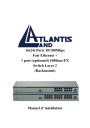
▼
Scroll to page 2
of
27

16(24) Ports 10/100Mbps Fast Ethernet + 1 port (optionnel) 100Base-FX Switch Layer 2 (Rackmount) Manuel d’ installation La présente entreprise n’admet pas de instances ni de garantie, explicites ou implicites, au sujet du contenu et de manière spécifique exclu la possibilité de garantie, commerciabilité ou adaptabilité pour des buts particuliers. Le logiciel décrit dans le présent manuel est vendu ou concédé en licence “tel quel”. Si les programmes devaient présenter des problèmes après l’achat, l’acquéreur (et non pas la présente entreprise, son distributeur ou concessionnaire) est tenu de prendre en charge tous les coûts de manutention ainsi que les coûts dus à des dommages accidentels ou des conséquences dérivants d’un défaut du logiciel. La présente entreprise se réserve en outre le droit de revoir le contenu de cette publication et d’y apporter des modifications de temps en temps, sans obligation d’informer les utilisateurs de ces changements. Nous avons fait tout notre possible afin d’éviter la présence d’erreurs dans le texte, dans les images et dans les tableaux présents dans ce manuel, dans le logiciel et le disque dur. Cependant, nous ne pouvons pas garantire l’absence totale d’erreurs et/ou omissions et nous vous prions de nous les signaler. Enfin, nous ne pouvons être retenus responsables pour quelque perte que ce soit, dommage ou incompréhension avenus directement ou indirectement, suite à l’utilisation de notre manuel logiciel et/ou disque dur. Toutes les marques ou noms de produits mentionnés dans le présent manuel sont des marques commerciales et/ou brevetées par leurs propriétaires respectifs. FCC Cet appareil est conforme à la quinzième partie des Règles de la FCC (Class B). Son fonctionnement est soumis à deux conditions : • Il ne doit pas provoquer d’interférences gênantes. • Il ne doit pas subir d’interférences, et notamment pas d’interférences susceptibles d’entraîner un fonctionnement anormal. Ces limites sont étudiées de manière à assurer une protection correcte contre les interférences gênantes en zone résidentielle. Cet équipement produit, utilise et peut émettre de l’énergie en fréquences radio. S’il n’est pas installé et utilisé conformément aux instructions, il peut provoquer des perturbations des communications radio. L’absence de perturbations ne peut cependant pas être garantie pour une configuration donnée. Si l’appareil perturbe la réception de la radio ou de la télévision (ce qui peut être déterminé en l’éteignant puis en le remettant sous tension), l’utilisateur peut prendre les mesures suivantes pour corriger ces interférences : • Réorienter ou déplacer l’antenne réceptrice. • Augmenter la distance entre le récepteur et l’équipement. • Brancher l’équipement dans une prise située sur un circuit différent de celui auquel le récepteur est connecté. • Demander conseil au revendeur ou à un technicien radio-télévision expérimenté. CE Mark Warning Cet appareil, qui appartient à la Classe B, conformément à la quinzième partie des règles de la FCC, il peut causer des interférences radio, dans ce cas nous vous invitons à prendre les contre-mesure proportionnées. A02-F16(24)-F/M3 (Mai 2003) Dans ce Guide....................................................... 1 TERMES UTILISES ........................................................................... 1 PANORAMIQUE ............................................................................... 1 Introduction .......................................................... 2 FAST ETHERNET ............................................................................. 2 SWITCHING TECHNOLOGY............................................................. 2 QOS................................................................................................. 3 CONTROLE DE FLUX ....................................................................... 3 VLAN ............................................................................................. 3 PRINCIPALES CARACTERISTIQUES ................................................. 4 Installation ............................................................ 5 DANS LA BOITE ............................................................................... 5 SETUP .............................................................................................. 6 INSTALLATION EN RACK ................................................................ 6 Panneaux............................................................... 8 PANNEAU ANTERIEUR .................................................................... 8 VOYANTS ........................................................................................ 8 PANNEAU POSTERIEUR ................................................................... 9 SPECIFIQUES DES CABLES ............................................................ 10 Configuration...................................................... 11 SETUP ............................................................................................ 12 SYSTEM ......................................................................................... 16 i FILE............................................................................................... 17 STATISTICS ................................................................................... 18 Support................................................................ 19 Principales caractéristiques ................................ 20 ii D ANS CE G UIDE En utilisant ce guide, il est possible de configurer le Switch 16(24) ports Fast Ethernet Termes utilisés Dans ce guide, le terme Switch (en majuscules) se réfère au produit, au contraire, le terme switch se réfère à un switch générique. Panoramique • Introduction: Description du Switch et de ses caractéristiques • Installation: Aide à l’installation et à la configuration du Switch • Identification des composants externes: Décrit les panneaux postérieurs et frontaux et le Led (Voyants) du Switch • Configuration du Switch • Caractéristiques techniques techniques: 1 Liste des caractéristiques I NTRODUCTION Ce chapitre décrit les caractéristiques propres au Switch et fournit certaines informations de caractère général sur la technologie de switch Ethernet/Fast Ethernet. Fast Ethernet Les propriétés IEEE 802.3 LAN contiennent toutes les caractéristiques du 100 Mb/s Fast Ethernet. Il s’agit d’une extension du standard précédent à 10 Mb/s qui ajoute une capacité de transmission dix fois plus importante, tout en maintenant le protocole CSMA/CD. Cela permet aux appareils conformes à Fast Ethernet d’être utilisés aussi en modalité Ethernet, en permettant une ré-utilisation des appareils et une évolution graduelle vers la nouvelle technologie. Switching Technology Le switching est une solution qui permet d’une part l’augmentation des capacités (nombre d’utilisateurs connectés) d’un réseau et d’autre part la diminution de la charge en divisant la LAN en plusieurs segments. Seuls les segments appropriés sont utilisés au contraire du hub qui répète le trafic sur tous les segments. Le switch réalise une sorte de pont sélectif entre segments individuels. Le switch en effet, sans créer d’interférence avec d’autres segments, dirige le trafic automatiquement d’un segment à un autre. De cette façon, la capacité de la LAN augmente notablement, sans qu’il soit nécessaire de changer le disque dur. La technologie Switching LAN est une amélioration décisive par rapport à la génération précédente de réseaux bridges caractérisés par une grande lenteur. Ce problème peut aussi être résolu en utilisant des 2 Routers qui segmentent la LAN mais le coût de ces technologies est nettement supérieur et la nécessité d’un contrôle constant rend cette solution quasi-impossible. Aujourd’hui le switch représente la solution idéale pour résoudre les problèmes de congestion dans la plupart des LAN. QoS Grâce au support de la Qualité du Service (QoS, conforme au standard IEEE 802.1p) on peut assigner un niveau de priorité à chaque porte à choisir dans la gamme haut, normal et bas. De cette manière on peut privilégier certains services qui traversent des portes en particulier plutôt que d’autres. Ceci rend le Switch apte à fournir des services particuliers du type VoIP, interactifs et de streaming. Contrôle de flux Grâce au contrôle de flux on peut suivre l’état du buffer (mémoire tampon) de chaque porte. Il peut arriver à certains moments que le buffer soit surchargé et que certaines données soient perdues. Dans ce cas, toutes les données doivent être retransmises en mobilisant de précieuse ressources. Avec le contrôle de flux habilité, au contraire, lorsque le buffer rejoint un niveau de remplissage retenu critique, le Switch prévient la carte réseau du PC pour interrompre la transmission des données. Bien entendu, la carte doit supporter cette fonctionnalité, si elle ne la supportait pas le message serait ignoré. VLAN Au travers des VLAN on peut segmenter le trafic du réseau en améliorant la gestion et en particulier les prestations. Le VLAN permet de plus une augmentation de la sécurité de toute la LAN. Chaque VLAN est en effet constitué d’un numéro arbitraire de port 3 (qui peuvent appartenir à des VLAN diverses). De cette façon on peut créer des sous-réseaux qui peuvent communiquer uniquement selon les critères définis dans la gestion. Principales caractéristiques Le Rack Switch 16(24) ports 10/100 Mb/s Fast Ethernet a été projeté pour être facilement installé et offrir de hautes performances dans un environnement où le trafic du réseau et le nombre d’utilisateurs sont en constante augmentation. Le Switch peut être étendu en le reliant en cascade à travers n’importe quel port (il permet le transfert de 200 Mb/s). Grâce à cette caractéristique vous pourrez songer à des expansions graduelles de la Lan en réutilisant au maximum les investissements effectués. Le Switch combine une allocation dynamique de la mémoire et en combinaison avec la technologie de switching store-and-forwarding assure (en contrôlant le flux de données entre l’émetteur et le receveur) une amélioration des prestations (en diminuant le nombre de paquets perdus). Voyons à présent, les caractéristiques clefs du Switch : • 24 Ports réseaux 10/100 Mbps Fast Ethernet • Il est possible d'ajouter un port 100BASE-FX (fiber module, Code A02-MSW) • Commutation MDI/MDIX pour chaque port (en cuivre) • Modes full et half-duplex pour chaque port • Mode de transfert: Wire speed reception and transmission • Look-Up Engine avec 4K MAC addresses • Mémoire tampon 4 Mbit (A02-F16-F) / 6 Mbit (A02-F24-F) RAM 4 • LED individuelles d'activité pour chaque port • Broadcast Storm (protection) • Contrôle de flux (IEEE 802.3x) [full-duplex] • Contrôle de flux Back pressure [half-duplex] • « Port base » QoS (IEEE 802.1p) • « Port base » VLAN • Support port console (série RS232) • Automatic address learning • Alimentation intérieure • Boîtier montable en rack 19" (kit de montage compris) I NSTALLATION Ce chapitre fournit les informations pour l’installation et la configuration du Switch. Pour éviter de possibles causes de dommages nous vous recommandons de lire avec attention ce chapitre avant de commencer. Dans la Boîte Au moment d'ouvrir la boîte, vérifiez son contenu : • 16/24 ports 10/100 Mbps Fast Ethernet • 4 adhésifs à insérer sur la base du Switch • Câble console RS 232 • Câble d'alimentation 5 • • Kit de montage en Rack CD avec manuels Setup Déterminez l’emplacement du commutateur. Vous avez besoin d’une surface plane et horizontale, par exemple sur une table. Vérifiez que l’emplacement choisi : • ne se trouve pas en plein soleil ni près d’un radiateur ou d’une bouche de chauffage • n’est pas encombré (vous devez laisser au moins 12 cm dégagés de tous les côtés du commutateur) • doit être bien ventilé (en particulier si vous installez le commutateur dans une armoire) Lorsque l’on installe le Switch sur une surface plane ou une étagère il est nécessaire d’utiliser en premier lieu les pieds en caoutchouc (à attacher sur les 4 angles de la base). Ceux-ci sont positionnés dans les 4 angles inférieurs du dispositif et ont pour but d’amortir les chocs. S’assurer que la ventilation soit suffisante entre le Switch et d’autres objets éventuellement placés autour. Vous avez également besoin d’un câble Ethernet de Catégorie 5 (Cat 5) muni de connecteurs RJ-45 pour chacun des périphériques que vous voulez connecter au commutateur et chaque câble Ethernet peut mesurer au maximum 100 mètres. Installation en Rack Le Switch peut être monté dans un EIA de dimensions standard, 19-inch rack, qui peut être fixé grâce aux rails fournies. Il (est) avant 6 tout nécessaire de relier les bras (un de chaque coté) au Switch avec les vis appropriées. Attacher le Switch aux rails métalliques en vissant 16 -P ort POWE R SYST EM 10 /10 0M bp s Eth ern et Sm art Sw itc h Link/AC FX T F DX A ce stade utiliser les autres visses fournies pour fixer les bras à la structure métallique et fixer ainsi solidement le Switch. 16 -P ort POWE SYST R EM Link/AC T 10 /10 0M bp s Eth ern et Sm art Sw itc h FX FDX 7 PANNEAUX Panneau Antérieur -16/24 ports 10/100 Fast Ethernet -Port console (série RS232) -Voyants permettant un diagnostique immédiat du Switch Voyants Les Voyants dans le panneau frontal du switch sont: 16-Port 10/100Mbps Ethernet Smart Switch FX POWER Link/ACT SYSTEM FDX 1 2 3 4 5 6 7 8 8 9 10 11 12 13 14 15 16 24-Port 10/100Mbps Ethernet Smart Switch FX POWER Link/ACT SYSTEM FDX 1 2 3 4 5 6 7 8 9 10 11 12 13 14 15 16 17 18 19 20 21 22 23 24 POWER: Si allumé il indique une alimentation correcte SYSTEM: Clignotant quand le Processeur du Switch est sous charge Éteint si le CPU n'est pas en train de ne travailler LINK/ACT: Allumé il indique que le Link est actif, s'il est clignotant il indique transmission ou réception de données. FDX : Allumé =100Mbps, Éteint=10Mbps, Clignotant=Collision Ces ports sont Auto-MDI, elles peuvent donc fonctionner en modalité MDI-II ou en modalité MDI-X, ceci facilite le type de connexion et permet l’utilisation de câbles aussi bien droits que croisés. Panneau postérieur Le Switch doit être relié à un réseau électrique possédant les caractéristiques suivantes : 100-240V, Alternatif, 50-60 Hz. Le cable fournit avec le produit doit être relié à la prise correspondante sur le panneau postérieur. Le Switch se règle automatiquement sur la base du type de réseau électrique et se mettra sous tension même si aucun port n’est relié. 9 Spécifiques des câbles Dans le schéma suivant il est possible de voir les typologies de connecteur et les câbles relatifs. IEEE Connecteur Throughput Câble Distance 10 Base-T RJ45 10/20Mbs 2-pair 100 m UTP/ST P Cat. 3, 4, 5 100 Base-TX RJ45 100/200Mbs 2-pair 100 m UTP/ST P Cat. 5 100/200Mbs 62.5/125 220 m SC 100 BASE-FX µm (*Wavelength of multi-mo 850nm) de fiber 100/200Mbs 50/125µ 550 m SC 100 BASE-FX m (*Wavelength of multi-mo 850nm) de fiber 10 C ONFIGURATION Ce chapitre explique comment utiliser les fonctions avancées du Switch. Il est possible de configurer le Switch en y accédant au travers d’un programme d’émulation terminale, après avoir relié le câble RS232 fourni au PC et au Switch dans le port approprié. Les réglages pour accéder au Switch par l’intermédiaire du logiciel d’émulation terminale sont : • • • • • Bits per second 9600 Stop bits 1 Data bits 8 Parity NONE Flow Control NONE Presser Enter et se déplacer sur Password et introduire le password (mot de passe) de défaut ("admin"), après se déplacer sur Login et presser encore Enter. A la première exécution apparaîtra l’écran ci-dessus. 11 On peut choisir entre : Setup, System et File avec les touches curseur et appuyer sur Enter pour accéder à la configuration des réglages. Setup En cliquant sur Setup, 4 sous-menus s’ouvriront, comme indiqué sur la figure : Examinons-les maintenant avec attention. A-Port Configuration : Dans ce menu, on peut configurer chacun des ports (de le port N° 1 à 12 le port N° 26): • Speed(Auto, 10Half, 100Half, 100Full) • Flow Control(On, Off, All Off, All On) • QoS(Hight, Low) Pour naviguer utiliser les touches curseur (up, down), appuyer sur Next pour accéder au bloc de ports successif. En appuyant su Exit, on retourne généralement au menu précédent. Grâce au support de la Qualité du Service (QoS, conforme au standard IEEE 802.1p) on peut assigner un niveau de priorité à chaque port à choisir dans la gamme Haut, et Bas. De cette manière on peut privilégier certains services qui traversent des port en particulier plutôt que d’autres. Ceci rend le Switch apte à fournir des services particuliers du type VoIP, intéractifs et de streaming. Grâce au contrôle de flux on peut suivre l’état du buffer de chaque porte. Il peut arriver à certains moments que le buffer soit surchargé et que certaines données soient perdues. Dans ce cas, toutes les données doivent être retransmises en mobilisant de précieuse ressources. Avec le contrôle de flux habilité, au contraire, lorsque le 13 buffer rejoint un niveau de remplissage retenu critique, le Switch prévient la carte réseau du PC d’interrompre la transmission des données. Bien entendu, la carte doit supporter cette fonctionnalité, si elle ne la supportait pas le message serait ignoré. NOTES : 1. Si la vitesse est réglée à 10Mb/s elle est fixée à 10 Mb/s en half duplex. 2. Si un des ports, lors du contrôle QoS, voit sa priorité modifié alors le contrôle de flux doit être sur off pour tous les ports. B-VLAN : Pour régler une VLAN il suffit de sélectionner avec V les ports qui lui appartiennent. Pour naviguer il faut utiliser les touches Backspace (vers l’avant) et Tab (en arrière). Pour changer le statut, appuyer sur la barre des espaces. Au travers des VLAN on peut segmenter le trafic du réseau en améliorant la gestion et en particulier les prestations. Les VLAN permettent de plus une augmentation de la sécurité de toute la LAN. Chaque VLAN est en effet constituée d’un numéro arbitraire de ports 14 (qui peuvent appartenir à des VLAN diverses). De cette façon on peut créer des sous-réseaux qui peuvent communiquer uniquement selon les critères définis par l’administrateur. On peut former des VLAN divers à partir d’ensembles de ports qui peuvent appartenir en même temps à plusieurs VLAN. Les ports qui appartiennent à la VLAN sont caractérisées par le fait d’être en état “V”, tandis que celle qui n’y appartiennent pas sont en état “-“. La configuration par défaut est représentée dans la figure ci-dessous. Voyons deux exemples afin de clarifier ces concepts. Exercice1 Si on souhaite créer une VLAN avec ports 1,2 et 3 et isoler le trafic entre ces ports et les autres. Il sera suffisant d’aller dans le setting du VLAN et d’enregistrer les valeurs suivantes : Porta Provenienza Porte di Destinazione 1 2,3 2 1,3 3 1,2 Avec ces réglages les ports 1,2 et 3 peuvent communiquer entre eux seulement et avec aucun autre. Du point de vu pratique cela signifie la création d’ une VLAN1 dans laquelle nous aurions attribué l’état “V” aux ports 1,2 et 3 et aux autres ports l’état “-“ Exercice2 Imaginons une situation légèrement plus complexe dans laquelle 4 15 ordinateurs sont reliés au Switch dans les portes 1,2,3 et 4. Il y aurait en outre un serveur sur le port 25 et un Router ADSL pour la connexion à internet sur le port 26. On souhaite autoriser l’accès au serveur (port 25) à tous les PC connectés dans les 4 premièrs ports , mais seuls les PC connectés aux ports 3 et 4 peuvent accéder à internet (port 26). Le serveur serait de plus isolé du trafic internet. Au niveau pratique cela signifie créer une VLAN1 dans laquelle nous aurions attribué l’état “V” aux ports 1,2,3,4 et 25 et aux autres ports l’état “-“ et une VLAN2 dans laquelle nous aurions attribué l’état “V” aux ports 3,4 et 26 et aux autres ports l’état “-“. System En cliquant sur System, on ouvre, comme sur la figure, divers commandes qui permettent de : • • • Reprendre les réglages initiaux par défaut Changer le « password » d’accès (mot de passe) Temps de refresh (actualisation) de la console 16 • • Temps d’inactivité avant une nouvelle phase de Login pour laquelle sera demandé le « password » (mot de passe) System Uptime (fournit des informations sur le temps de login) File En cliquant sur File, on ouvre, comme sur la figure, divers commandes qui permettent de : Upload Configuration : Sélectionner pour effectuer un backup de la configuration du Switch. Confirmer en mettant en évidence YES. Aller dans Hyperterminal et sélectionner Transfert, puis Reçoit Fichier (protocole Xmodem) et puis le parcours et le nom du fichier dans lequel vous conserverez la configuration de backup. Download Configuration: Sélectionner pour rétablir la configuration du Switch. Confirmer en mettant en évidence YES. Aller dans Hyperterminal et sélectionner Transfert, puis Envoie Fichier (protocole Xmodem) et puis le parcours et le nom du fichier dans lequel vous conserverez la configuration de backup. 17 Statistics En entrant dans ce menù est possible d'avoir une première panoramique de tous les ports. En choisissant le port et puis en pressant Detail il est possible d'avoir accès à une multitude de détails. 18 S UPPORT Pour tout problème vous pouvez contacter le service gratuit: l'help desk téléphonique (02/93907634) d'Atlantis Land qui vous fournira une assistance du lundi au vendredi de 9.00 à 13.00 et de 14.00 à 18.00. Vous pouvez aussi nous contacter par fax (02/93906161) ou par messagerie électronique (info@atlantis-land.com ou bien tecnici@atlantis-land.com) pour exposer d'éventuelles demandes ou problèmes : AtlantisLand spa Via Gandhi 5 Ing2, Scala A 20017 Mazzo di Rho(MI) Tel: +39.(0)2.93906085 Help Desk :+39.(0)2.93907634 Fax: +39.(0)2.93906161 Email: tecnici@atlantis-land.com WWW: www.atlantis-land.com 19 P RINCIPALES CARACTERISTIQUES General Standards Protocol Data Transfer Rate Topology Network Cables Number of 10/100Mbps Ports Number of expansion slot IEEE 802.3 10BASE-T Ethernet IEEE 802.3u 100BASE-TX Fast Ethernet 100BASE-FX Fast Ethernet CSMA/CD Ethernet: 10Mbps (half duplex), 20Mbps (full duplex) Fast Ethernet: 100Mbps (half duplex), 200Mbps (full duplex) Star 10BASET: 2-pair UTP/STP Cat. 3,4,5; up to 100m 100BASE-TX: 2-pair UTP/STP Cat. 5; up to 100m 100BASE-FX: 50/125 or 62.5/125µm multimode fiber with SC connector 16(24) × 10/100Mbps twisted pair ports (RJ-45, auto MDI-X) 1 × expansion slot for 100BASE-FX fiber module Physical and Environmental AC inputs 100 to 240 VAC, 50 or 60 Hz internal universal power supply Power Consumption 12 watts. (max.) (A02-F16-F)/ 14 watts. (max.) (A02-F24-F) Temperature Operating: 0° ~ 40° C, Storage: -10° ~ 70° C Humidity Operating: 10% ~ 90%, Storage: 5% ~ 90% Dimensions 440 x 140 x 44 mm (W x H x D) Weight: 2.0 kg (A02-F16-F)/ 2.1 kg (A02-F24-F) EMI: FCC Class A, CE Mark Class A, VCCI Class A Safety: cUL(1950), CB(IEC60950) 20 Performance Transmits Method: Store-and-forward RAM Buffer: 4Mbit (A02-F16-F) / 6Mbit (A02-F24-F) Filtering Address Table: 4K entries per device Packet Filtering/Forwar ding Rate: MAC Address Learning: 10Mbps Ethernet: 14,880/pps 100Mbps Fast Ethernet: 148,800/pps Automatic update 21 22



